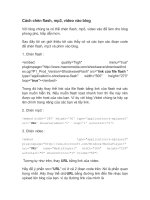cách chèn copy file PDF vào word nhanh và chuẩn nhất
Bạn đang xem bản rút gọn của tài liệu. Xem và tải ngay bản đầy đủ của tài liệu tại đây (1.05 MB, 6 trang )
Cách chèn, copy file PDF vào Word nhanh và chuẩn nhất
thuthuatphanmem.vn/cach-chen-copy-file-pdf-vao-word-nhanh-va-chuan-nhat
Khi các bạn nhận được File hoặc dữ liệu ở định dạng PDF mà bạn lại muốn chỉnh sửa,
hay đơn giản là Copy một đoạn trong file PDF đó tuy nhiên lại không thực hiện được bởi
vì File PDF không cho phép người dùng can thiệp để chỉnh sửa. Vậy làm cách nào để
chuyển file PDF sang Word để thực hiện soạn thảo văn bản một cách dễ dàng? Hãy cùng
ThuThuatPhanMem.vn tìm hiểu cách chèn, copy file PDF vào Word nhanh và chuẩn
nhất.
Trường hợp 1: Đối với những file PDF có dung lượng nhỏ, chứa ít trang. Hoặc bạn muốn
chỉnh sửa, copy cả tài liệu file PDF đó.
Bước 1: Các bạn click chuột phải vào file PDF đó → chọn Open with (1) → chọn Word (2).
1/6
Bước 2: Một thông báo xuất hiện, các bạn click vào OK
Khi đó hệ thống sẽ tự Convert từ file PDF sang Word. File PDF của bạn càng nhẹ, càng ít
trang thì tốc độ Convert càng nhanh và ngược lại.
2/6
Bước 3: Toàn bộ file PDF đã xuất ra Word. Lúc này các bạn có thể tùy chỉnh copy, chỉnh
sửa, xử lí văn bản.
Trường hợp 2: Đối với những File PDF có kích thước quá lớn, chứa hàng trăm trang. Hoặc
là bạn chỉ muốn Copy một đoạn ngắn nào đó trong File PDF.
Đầu tiên các bạn tải phần mềm đọc File PDF tên là Foxit Reader
Link tải: />Sau khi tải và cài đặt xong. Các bạn tiến hành mở file PDF bằng phần mềm Foxit Reader
3/6
Bước 1: Các bạn click chuột phải vào file PDF → chọn Open with (1) → chọn Foxit Reader
(2)
Bước 2: Để copy một đoạn văn bản, các bạn chọn Select Text ở góc trái phần mềm hoặc
phím tắt Alt + 6
4/6
Bước 3: Sau đó bạn tiến hành bôi đen đoạn văn bản mà bạn muốn sao chép, bấm chuột
phải chọn Copy hoặc Ctrl + C
Bước 4: Các bạn tạo một trang Word mới, click chuột phải chọn Paste Options phần Keep
Text Only
5/6
Vậy là toàn bộ đoạn văn bản trong file PDF đã được chuyển sang Word. Rất nhanh và dễ
dàng phải không.
Lưu ý:
Các thao tác Copy chỉ thực hiện được đối với các file PDF thông thường. Còn đối với các
file PDF bị khóa, bạn cần phải tiến hành mở khóa (unlock) bằng công cụ online
/>Sau khi unlock thành công, các bạn tiến hành những thao tác Copy như đã hướng dẫn ở
trên.
Trên đây ThuThuatPhanMem.vn đã giới thiệu tới các bạn Cách chèn, copy file PDF vào
Word nhanh và chuẩn nhất. Chúc các bạn thành công!
6/6


![CACH CHEN CAC DOI TUONG VAO BAI GIANG powerpoint[1]](https://media.store123doc.com/images/document/13/gu/fo/medium_foa1373594548.jpg)